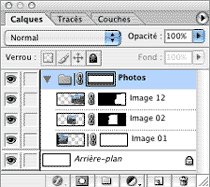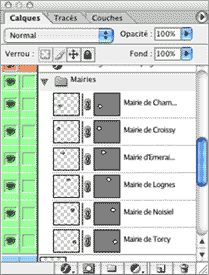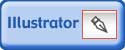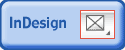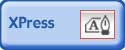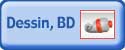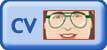|
Programme indicatif de formation Photoshop sur 3 à 4 jours (21 à 28 heures)
— L’interface de Photoshop : barre d’outils, menus, palettes et onglets. Explorateur de fichiers et métadonnées (à c. Psd 7).
— Structure des images : images pixellisées, images vectorielles. Avantages et inconvénients de chaque mode. Sur et sous-échantillonnage dans la fenêtre Taille de l’image.
— Taille physique et taille en pixels : collage d’un élément d’image sous différentes dimensions en pixels dans une autre image. Découverte des Calques. L’Historique.
— Transformation des objets en pixels via le menu Edition et les raccourcis.
— Formats d’enregistrement : le format natif Psd et les autres formats : Tiff, Jpg, Raw, EPS, PDF, Pict (Mac seulement), Gif, PNG, BMP…
— Les couleurs dans Photoshop : CMJN, RVB, TSL, Lab, Web (216 couleurs). Les Couches. Photoshop et la couleur : Barre d’outils, Nuancier, onglet Couleur, Sélecteur. Rôle des couleurs de Premier Plan et d’Arrière-Plan. Concordance des couleurs (à c. Psd CS).
— Retouche et création : Pinceau, Crayon, Tampon, Gommes, Correcteur, Pièce…
— Sélections élémentaires : outils de sélection et options de ces outils. Ajout à la sélection, soustraction à la sélection, intersection ou exclusion des parties communes à deux sélections.
— Options des sélections : contraction, dilatation, contours progressifs. Mémorisation des sélections, Couches Alpha.
— Taille de la zone de travail : augmentation ou recadrage de la surface d’une image.
— L’outil Recadrage et ses options.
— Le Menu Image > Réglages. Histogramme : point noir, point blanc. Fenêtre Variantes.
— Le remplacement de couleur.
— Calques de réglage : Calques de niveaux, de courbes, de Balance des Couleurs. Utilisation du Masque de Calque associé au Calque de réglage. Dans le cas d’empilement de Calques, intérêt de l’assujetissement du Calque de réglage au Calque immédiatement sous-jacent.
— Photomontages. Masques de fusion : création, désactivation. Masque rapide, Filtre Extraire et Fluidité.
— Le vectoriel dans Photoshop : Tracés et Formes. Transformation d’un Tracé en Sélection et inversement. Utilisation de Formes en tant que Masques d’écrêtage.
— Liaison entre Calques : fonction d’Alignement et de Répartition d’éléments en pixels disposés sur des Calques distincts. Groupes de Calques.
— Aperçu sur la Transparence de base et sur les Modes de fusion : Produit, Couleur, Teinte, Incrustation. Calques de remplissage Couleur unie.
— Outil Dégradé. Paramétrage pour des dégradés linéaires et radiaux.
— Filtres, Styles et Effets graphiques appliqués à divers types d’images.
— Introduction aux Motifs répétitifs.
— Calques de réglage à effets : Courbe Transfert de dégradé et Mélangeur de couches.
— Le Texte dans Photoshop : texte libre, texte dans un Bloc, texte vertical, texte déformé avec ou sans éditabilité. Texte le long d’un tracé (à c. Psd CS). Texte utilisé comme Masque.
— La fenêtre Enregistrer pour le web (option). Galerie web photo.
— Le GIF animé simple (option). Mise en œuvre pour internet.
— Une interface de site web avec rollovers, texte, images, sur fond de motif.
Programme : © Elcet 2003-2005. Reproduction, même partielle, interdite.
Télécharger ce programme (format Word RTF).
Télécharger un programme d'initiation réduit à deux jours (format Word RTF).
Retour au haut de page.
|